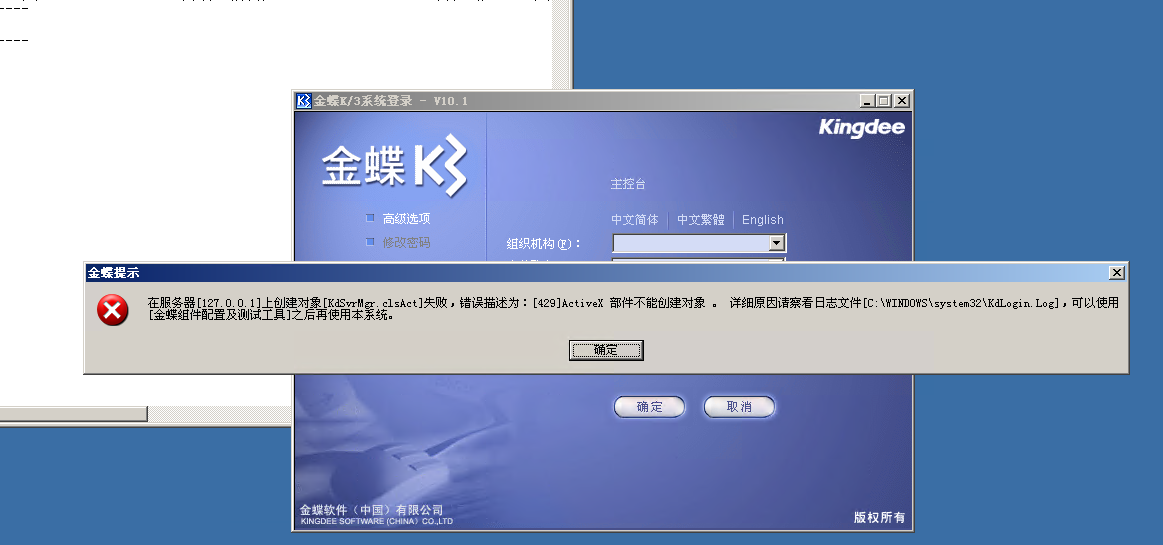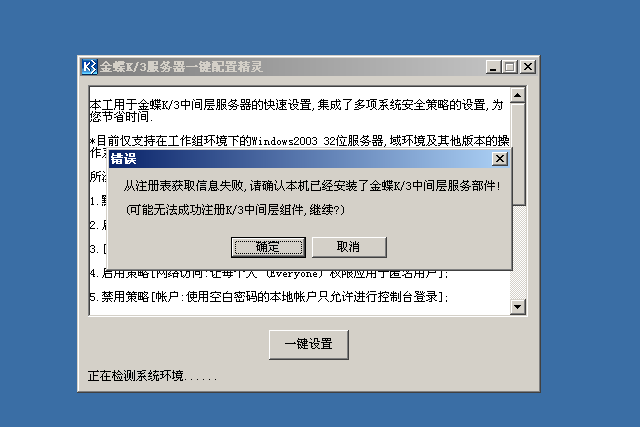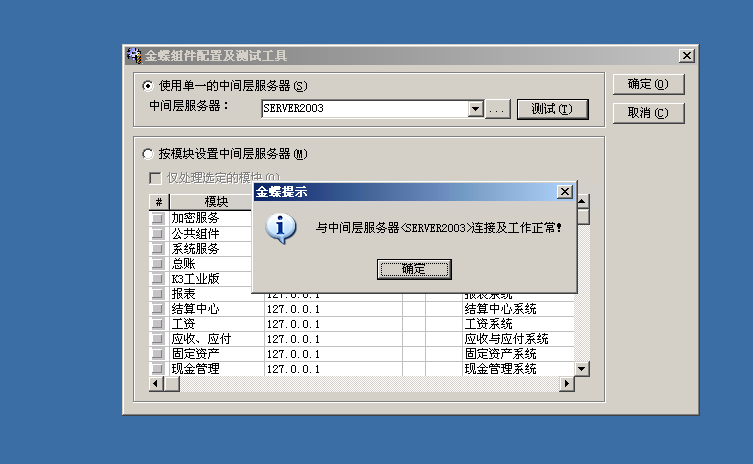金蝶K3V10.1登录时提示“在服务器上创建对象KdSvrMgr.clsAct失败,“组件无法正常工作!”错误描述为:[429]ActiveX 部件不能创建对象”
[重要通告]如您遇疑难杂症,本站支持知识付费业务,扫右边二维码加博主微信,可节省您宝贵时间哦!
这几天帮网友测试金蝶K3V10.1,测试的时候出现了一些小错误,但最后也算测试成功,但是,貌似想白漂,那就不在继续了,那就写一下相关的问题;
金蝶K3V10.1登录时提示“在服务器上创建对象KdSvrMgr.clsAct失败”
在服务器上创建对象KdSvrMgr.clsAct失败,错误描述为:[429]ActiveX 部件不能创建对象 。 详细原因请察看日志文件[C:\WINDOWS\system32\KdLogin.Log],可以使用[金蝶组件配置及测试工具]之后再使用本系统。
--------------------------- 如下图所示
然后我这边感觉还是有问题,就用了“金蝶K3服务器一键配置精灵.exe”发现竟然直接读取注册表错误,如下图所示;
从注册表获取信息失败,请确认本机已经安装了金蝶K/3中间层服务部件!(可能无法成功注册K/3中间层组件,继续?)
然后测试中间层,中间层提示“组件KdSvrMgr无法正常工作!”
其实按照这种理解,发生这种问题有以一几种情况:
1、注册表权限的问题; 2、系统权限; 3、DCOM的问题;
4、域用户设置不对; 5、系统装有防火墙; 6、网络、机器有病毒
网上搜到如下答案:
打开开始-程序-金蝶K3-金蝶K3工具-远程组件配置工具,输入K3主服务ip地址后单击【测试】确认是否正常,若测试通过后单击【确定】后则可正常使用,若【测试】不通过,请单击【终止】后查看测试结果:
1、若测试结果显示:需要对象,则需要您在客户端及服务器上设置同名同密码的操作系统用户;
2、若测试结果显示:不能作为远程服务器,请您检查服务器防火墙以及网络是否正常;
3、若提示:网络中间层连接失败,请您确认客户端与服务器版本是否一致;
4、若提示:确保中间层上组件为最新版本,请您检查客户端【组件服务】中的com+应用程序中是否有很多的ebo组件包,请删除,若是所有客户端请您将服务器上【添加删除windows组件中的“应用程序服务器”卸载后重新完全安装;
我碰到的情况算是第4种,所以就去【添加删除windows组件中的“应用程序服务器”。此应用程序指的是组件中的IIS程序,把iis卸载重装后就正常了;
关于从注册表获取信息失败,请确认本机已经安装了金蝶K/3中间层服务部件!延伸阅读:
[原因] 当前登录操作系统用户权限不足导致 [操作步骤]
1、提升操作用户系统权限:
1)使用管理员用户登录操作系统,依次单击[我的电脑]→[管理]→[本地用户和组],在[用户]中找到远程登陆的用户名。
2)选择该用户名右键[属性]→[隶属于]→[添加],单击[高级]→[立即查找],将power user的用户组名选择,依次单击[确定];
2、授予当前用户具备K3文件以及注册表完全控制权限:
1)使用管理员用户登录操作系统,依次单击[开始]菜单下的[程序]→[金蝶 K3 WISE创新管理平台]→[金蝶 K3 工具]→[客户端工具包],在打开的[金蝶K/3客户端工具包]窗口中展开[系统工具],选择[系统用户配置]并单击[打开]按钮;
2)如还不行,在金蝶K/3 WISE的图标单击鼠标右键,选择[属性],在“快捷方式”页签下单击“打开文件位置”,进入K3ERP文件夹。默认存放路径为C:\Program Files\Kingdee\K3ERP,右键单击该文件夹选择[属性]菜单,在打开的属性窗口中单击选择“安全”页签,添加相应操作系统用户,并勾选“完全控制”的允许权限。
3)依次打开[开始]→[运行],输入“regedit”进入注册表编辑器,找到“HKEY_LOCAL_MACHINE\SOFTWARE”,右键选择[权限],添加相应操作系统用户,分别授予“完全控制”权限; [概述] 以上操作均需使用系统管理员登录远程服务器系统进行操作。
问题未解决?付费解决问题加Q或微信 2589053300 (即Q号又微信号)右上方扫一扫可加博主微信
所写所说,是心之所感,思之所悟,行之所得;文当无敷衍,落笔求简洁。 以所舍,求所获;有所依,方所成!
 支付宝赞助
支付宝赞助 微信赞助
微信赞助